当記事では、TEKKON(鉄コン)で獲得したリワードポイントを換金する方法を解説しています。
リワードポイントを獲得後は、換金しないと使うことができません。当記事を参考にすれば、リワードポイントを日本円にすることができます。
2023年11月のアップデートにより、マンホールで稼いだポイントと、電柱で稼いだポイントの換金方法が変更となります。 今のうちに準備しておきましょう!
- 電柱:LINE Pay、WECへ換金可能
- マンホール:WECのみに換金可能(LINE Pay換金は不可)
11月より、マンホールで稼いだポイントは、「WEC」に換金して自分で売る必要があります。
「WEC」を売るためには、暗号資産取引所「MEXC」の口座が必要となります。5分もあれば開設できるので、作っておきましょう。
TEKKONアプリでウォレットを作成する
換金する為には、TEKKONアプリでウォレットを作成する必要があります。
「メモ用紙」と「筆記具」を使ってシークレットリカバリーフレーズ(12個の英単語)をメモしておきましょう。
シークレットリカバリーフレーズは、ウォレットの復元時に必要となる12個の英単語です。
シークレットリカバリーフレーズが流出すると、ウォレットの中身が盗まれるので、大切に保管しておきましょう。
LINE Payに換金する方法
LINE Payの事前準備
- LINEアカウントを作成して、LINEアプリをインストールしておく
- LINE Payアカウントを作成してLINE Payアプリをインストールしておく
LINE Payに出金できる限度額は、1日500円まで。出金してから24時間待つ必要があるので、LINE Payで出金をする場合は、毎日忘れずに出金作業を行いましょう。
LINE Payへの出金手順
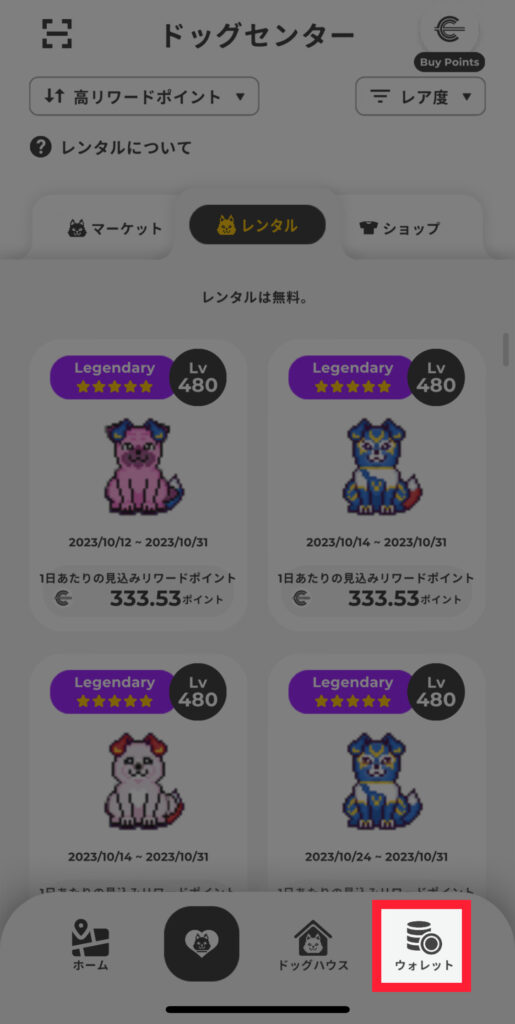
TEKKONアプリの下部メニュー「ウォレット」をタップします。
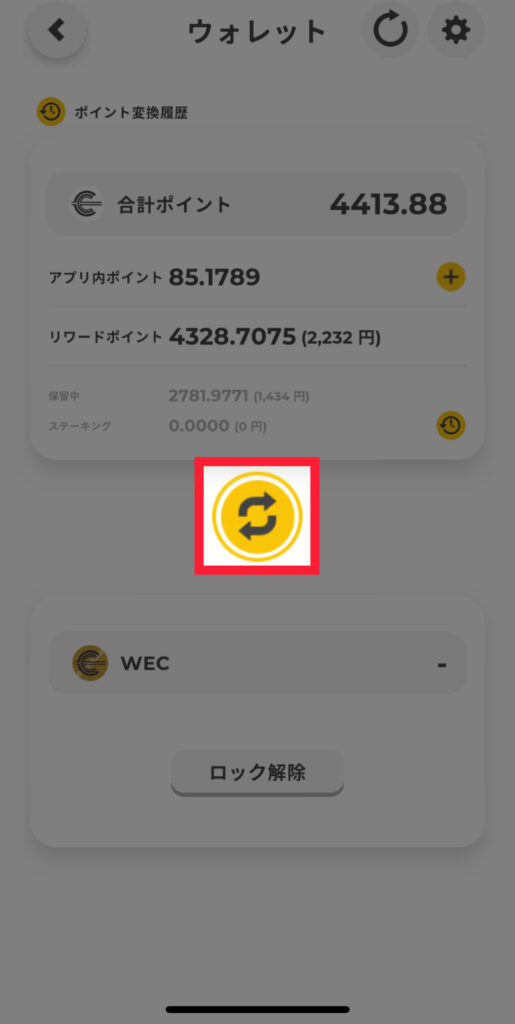
画面真ん中の「矢印マーク」ボタンをタップします。

ロックを解除します。
設定した4ケタのパスコードを入力します。
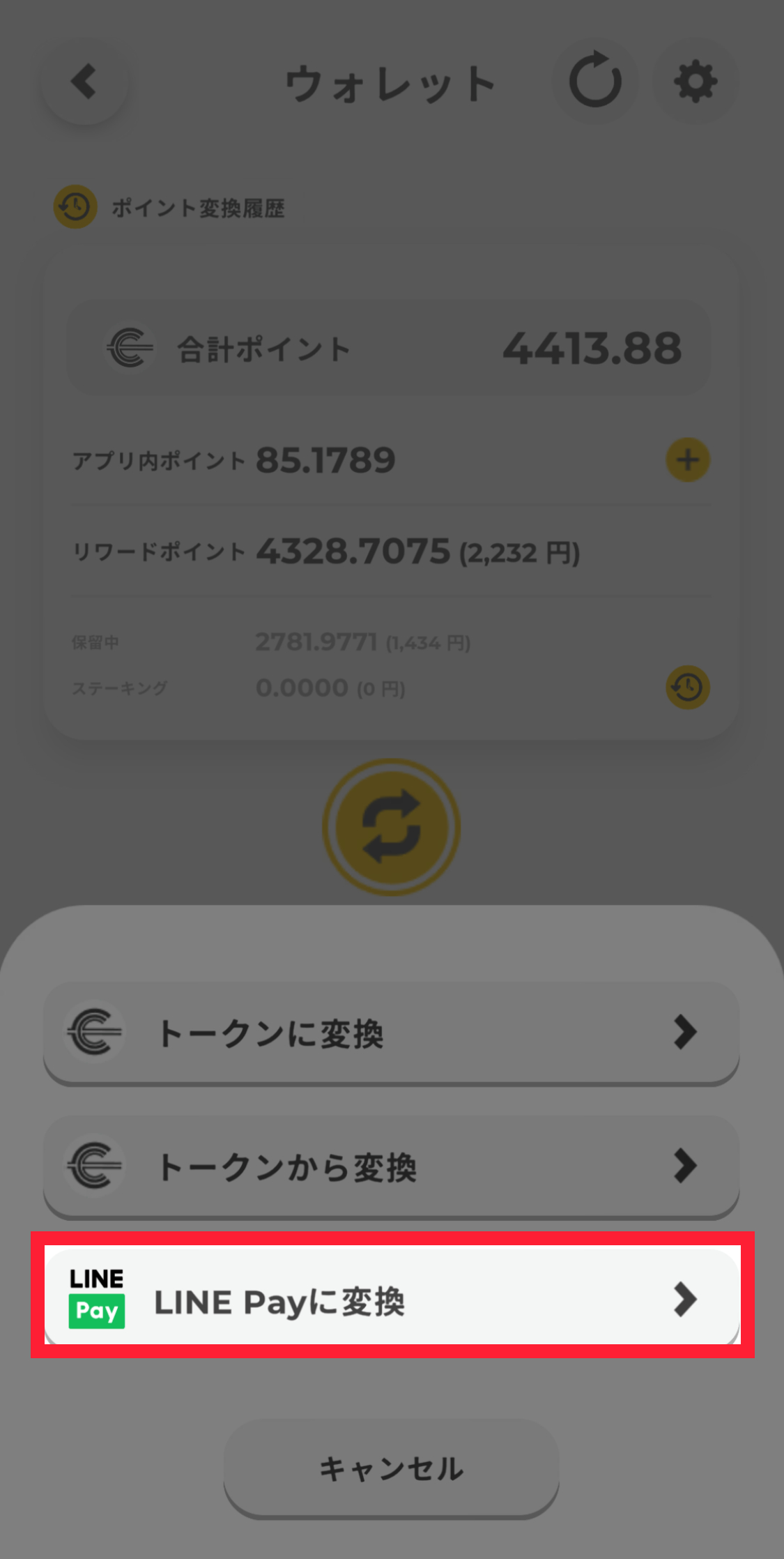
「LINE Payに変換」をタップします。
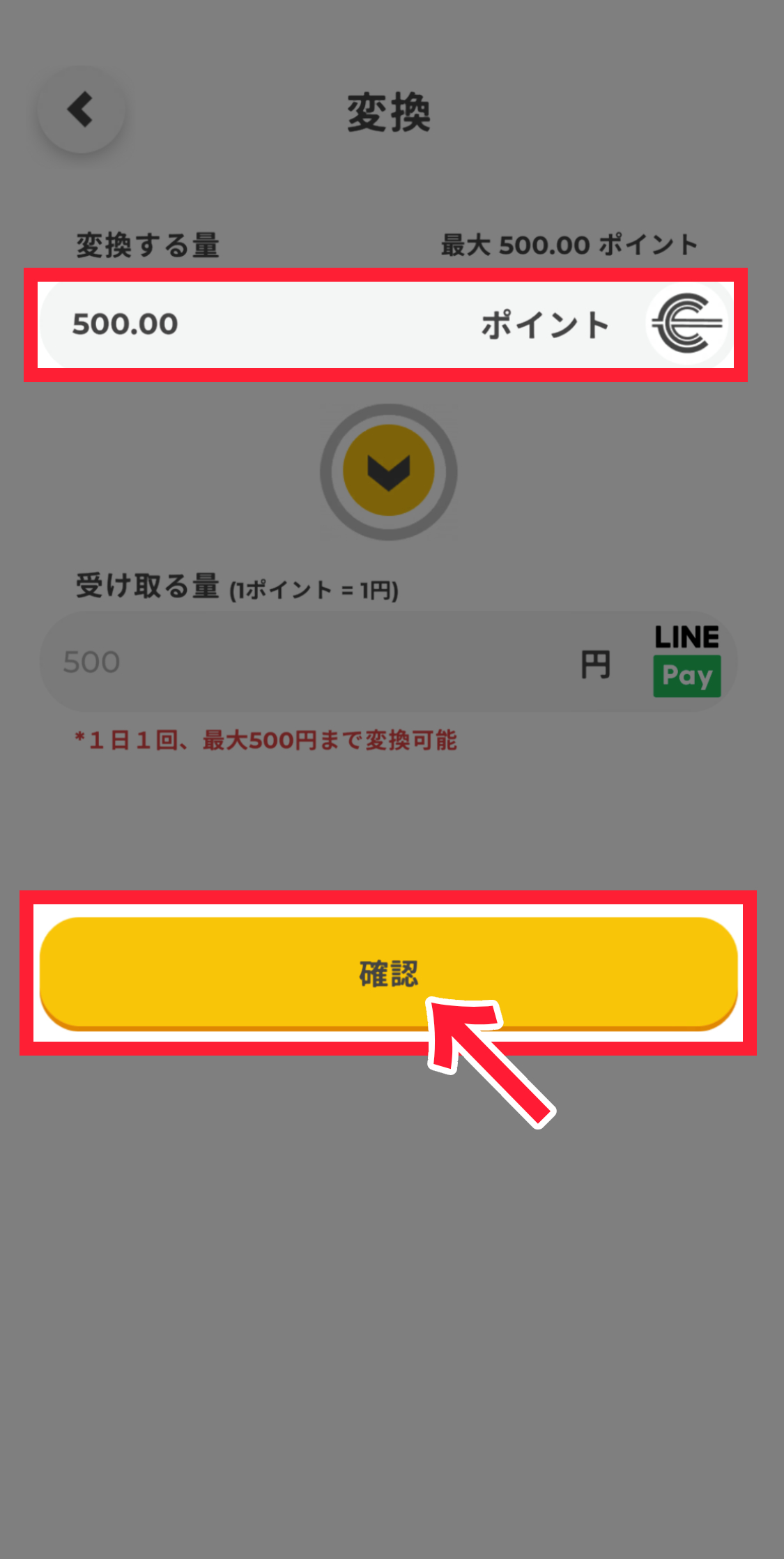
出金したい「ポイント数量を入力」してから、「確認」をタップします。
今回は、限度額である「500円」を入力しました。
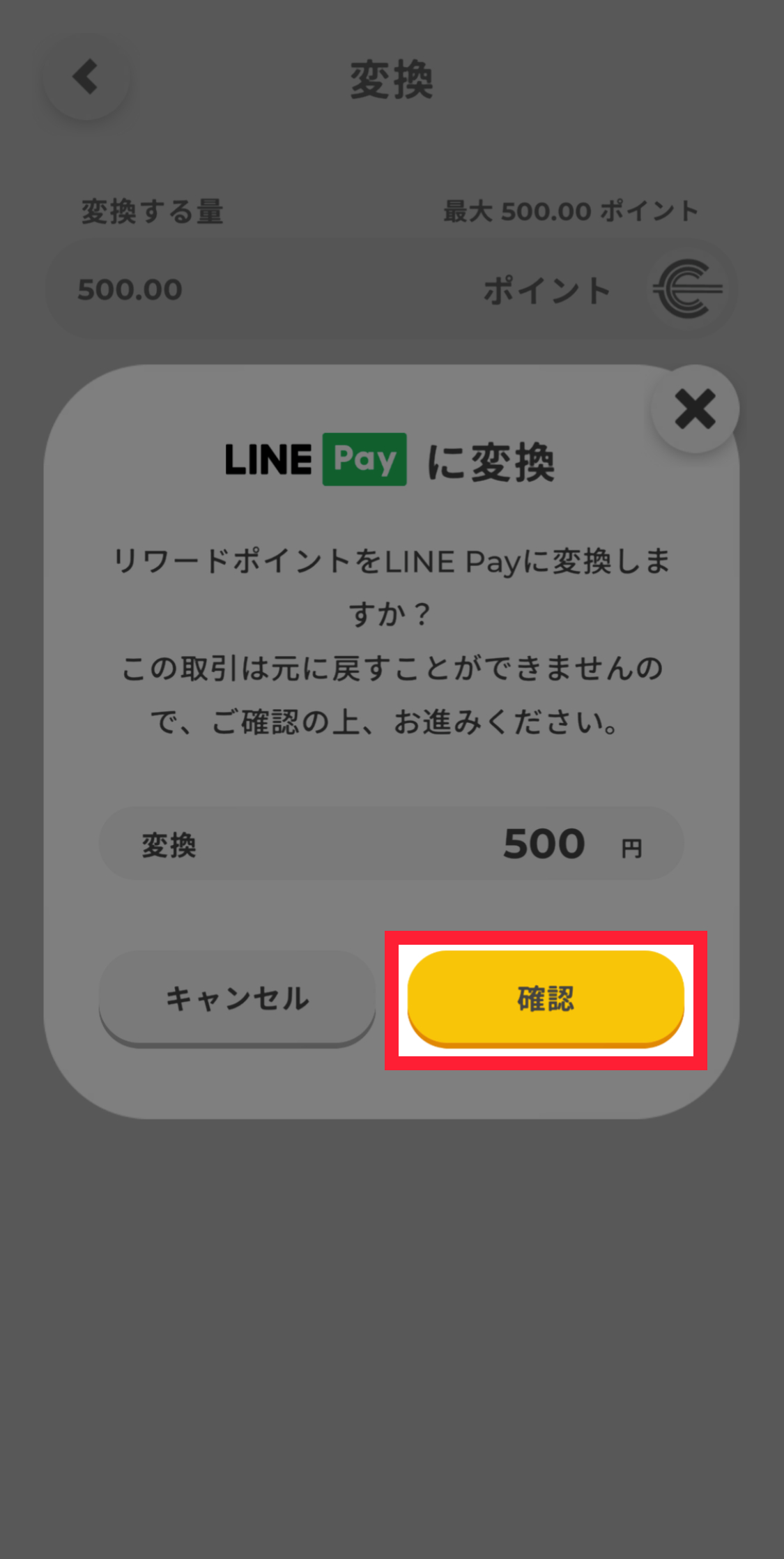
変換したポイントは元に戻せなくなるという旨の案内が出ます。
問題がなければ「確認」をタップします。
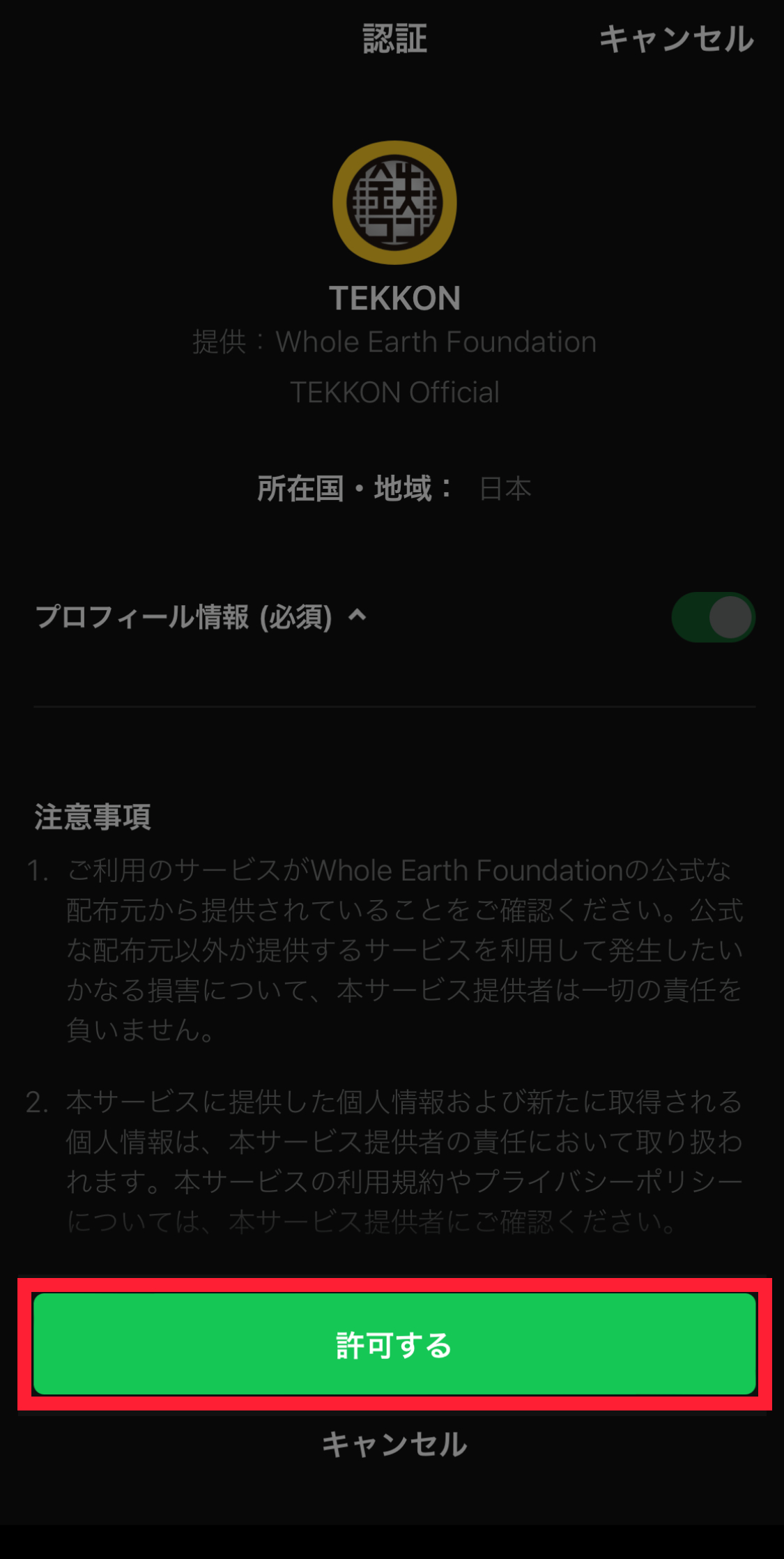
認証画面に切り替わります。
注意事項を確認して、問題が無ければ「許可する」をタップします。
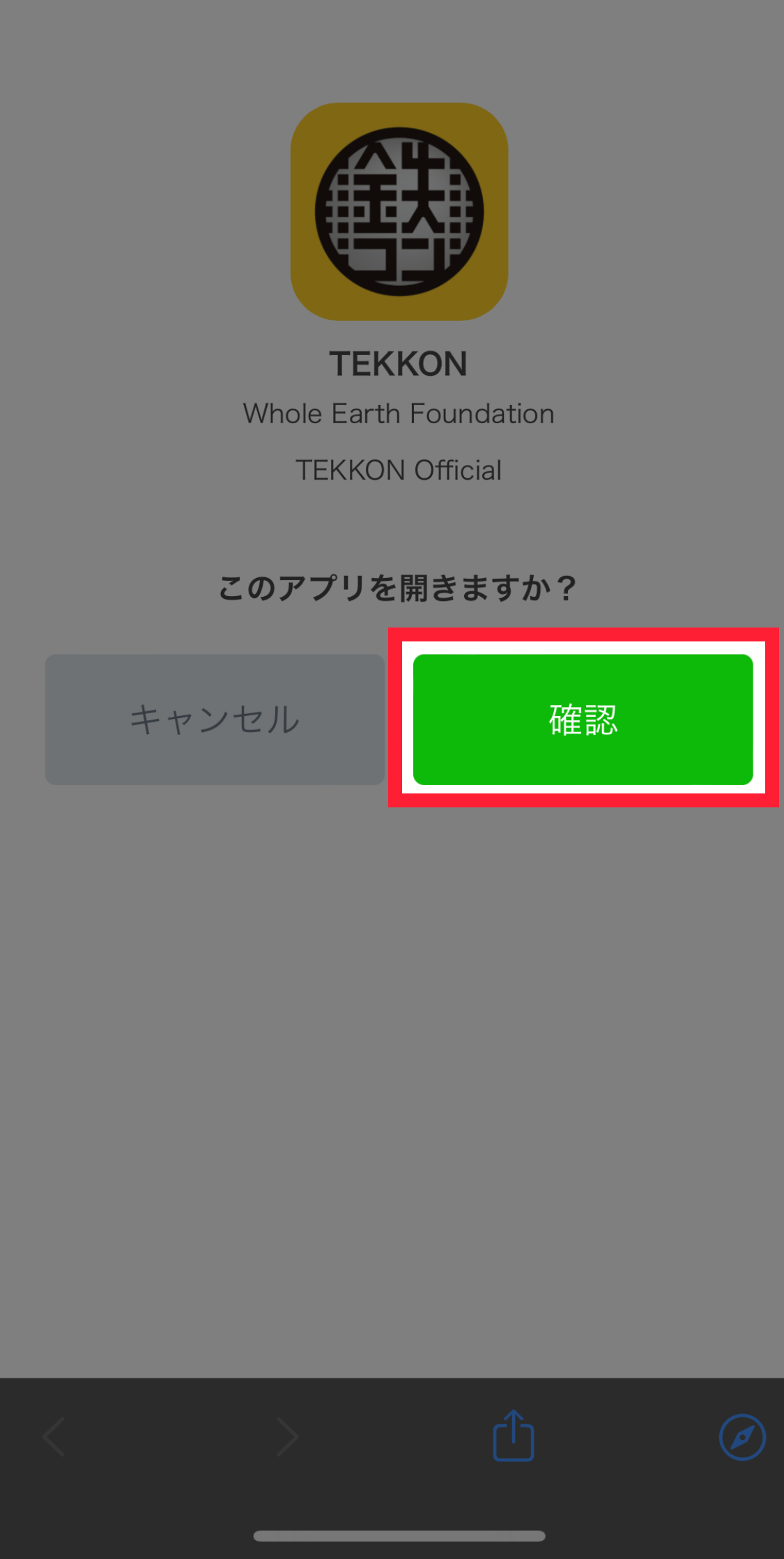
「確認」をタップして、TEKKONアプリへ戻ります。
「確認」をタップ後に、「開く」をタップするとTEKKONアプリに切り替わります。
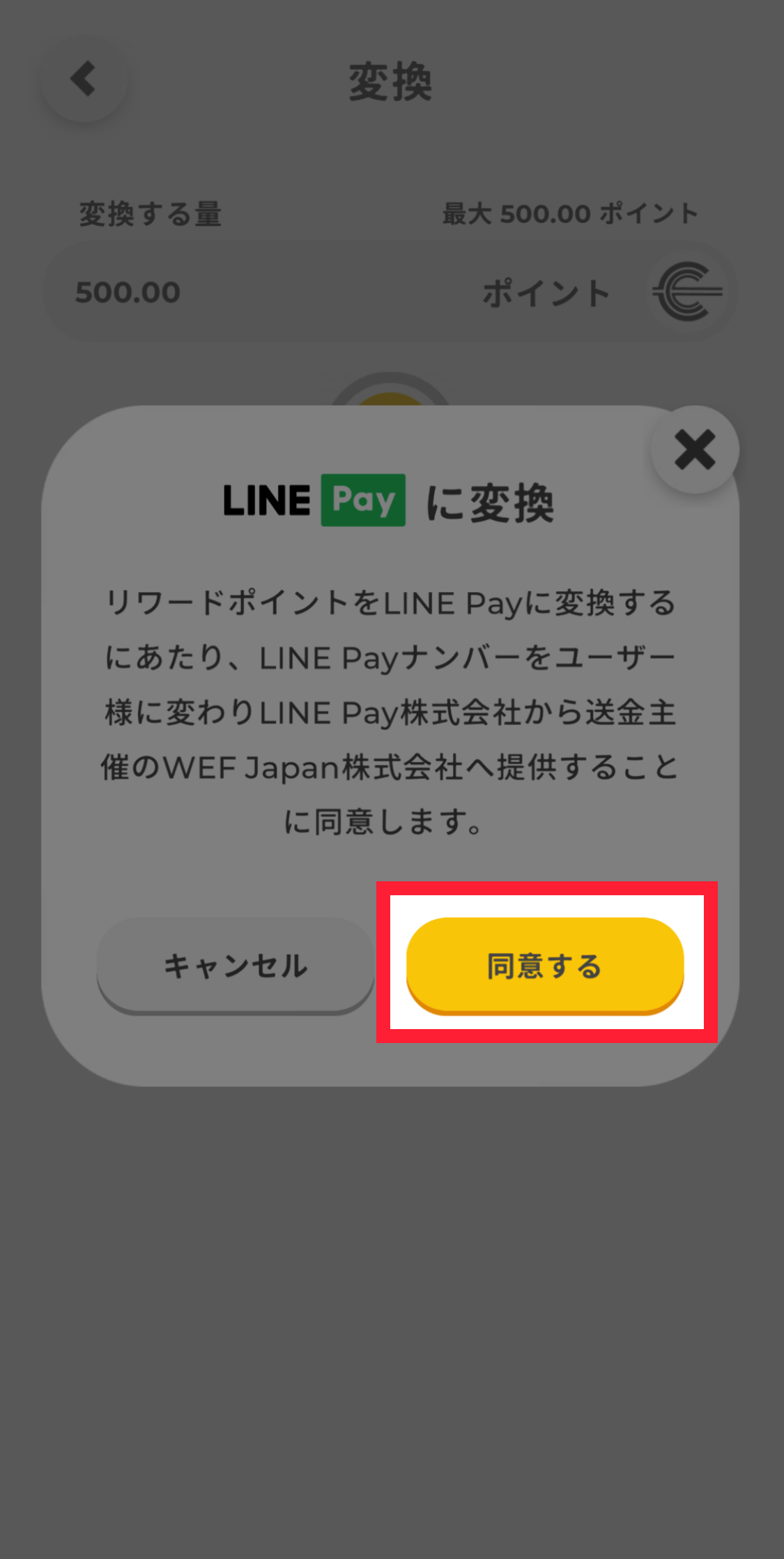
LINE Payナンバーを「Fracta Japan株式会社」提供する旨が表示されます。
内容を確認して、問題が無ければ「同意する」をタップします。
※Fracta Japan株式会社は、水道管等のインフラ劣化を予測するソフトウェアを開発する企業です。
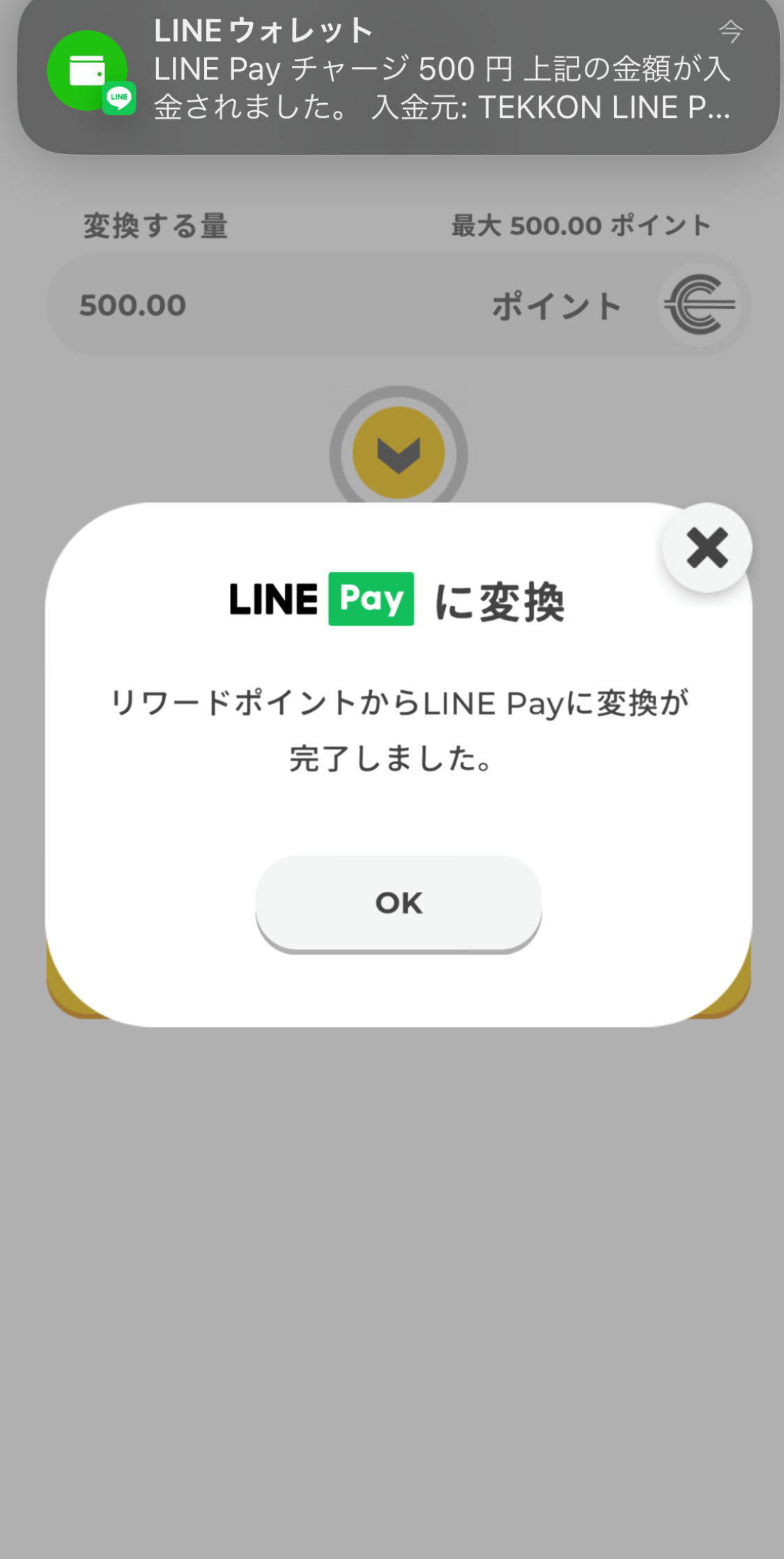
LINE Payに変換が完了しました。
LINEウォレットからもお知らせが届くので、確認しておきましょう。
「OK」をタップすると閉じることができます。
WECを換金する方法
リワードポイントをWECに変換する手順を解説します。
WECで換金をするメリットは
- マンホールで獲得したポイントの換金ができる
- LINE Payのような1日あたりの出金制限が無い
WECで換金をするデメリットは、
- LINE Payに比べると難易度が高め
- まとめて換金する必要がある(MEXCでの最低取引数量の制限がある)
- WECの価格が1円以下の場合は「LINE Pay」よりも変換効率で劣る
※「WEC」で出金するには、暗号資産取引所「MEXC」の口座が必要となります。5分もあれば口座開設できるので、作っておきましょう。
WECで出金する事前準備
- GMOコインの口座を作成する
- 暗号資産取引所「MEXC」の口座を作成する
- 「MEXC」の公式アプリをインストール
WECで出金する手順
暗号資産取引所を使うため、LINE Payでの出金に比べると難易度が高いです。
ガス代(SOL)を用意する(★難易度高め)
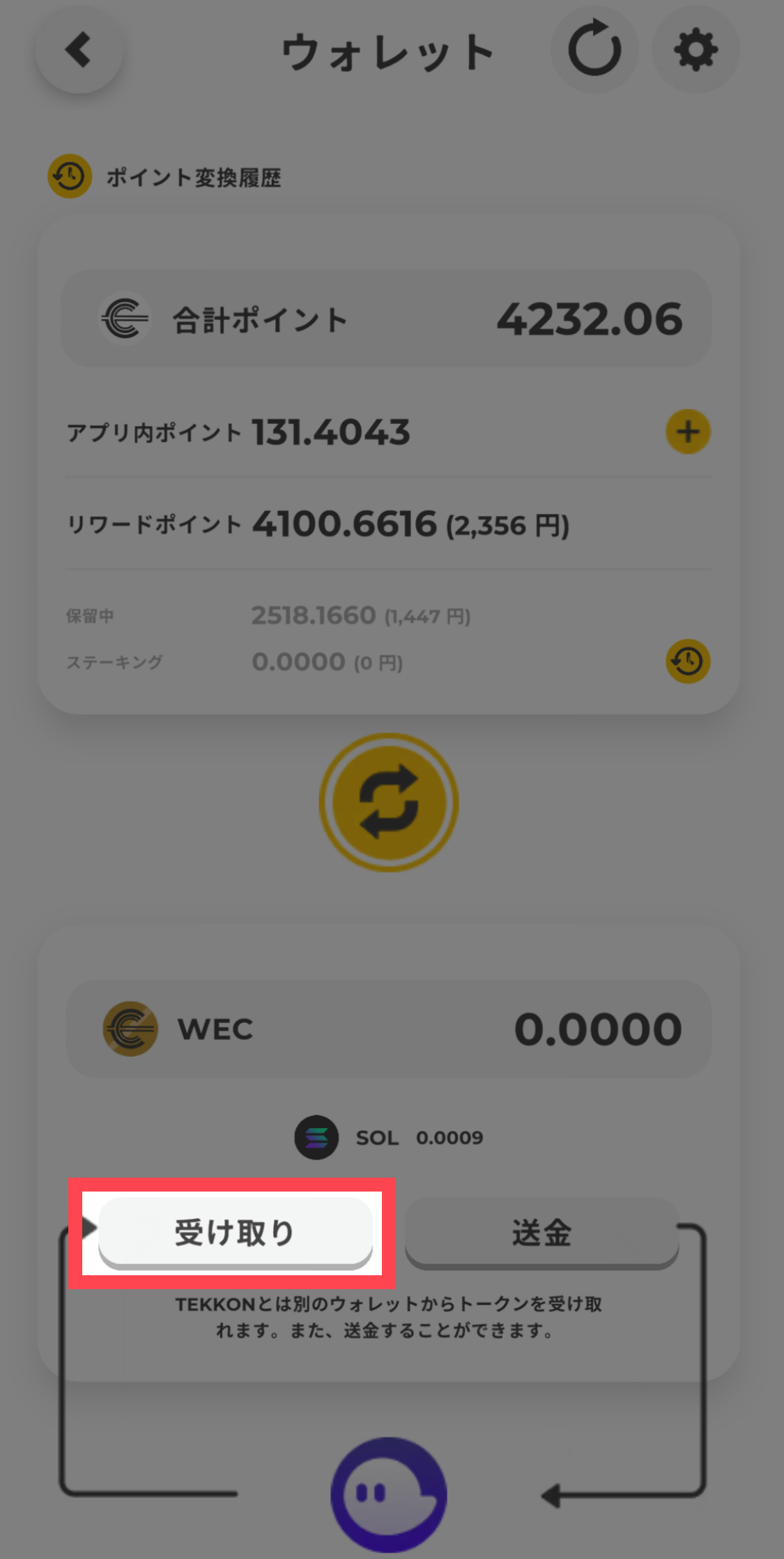
【ガス代の用意】
TEKKONアプリで「WEC」を送金するには、TEKKONのウォレットに「SOL」を用意する必要があります。
ウォレットに「SOL」が無いとポイントを「WEC」に変換しても送金することができません。
GMOコインで「SOL」の取り扱いがあるので、事前に送金しておきましょう。SOLANAチェーンの手数料は非常に安いので少額で問題なし。
▼SOLを用意する手順の一例
- GMOコインで「SOL」を用意
- 「SOL」をTEKKONのウォレットに送金
TEKKONの「SOL」の入金アドレスは、「受け取り」をタップすると確認できます。
WECで出金する手順(★難易度高め)
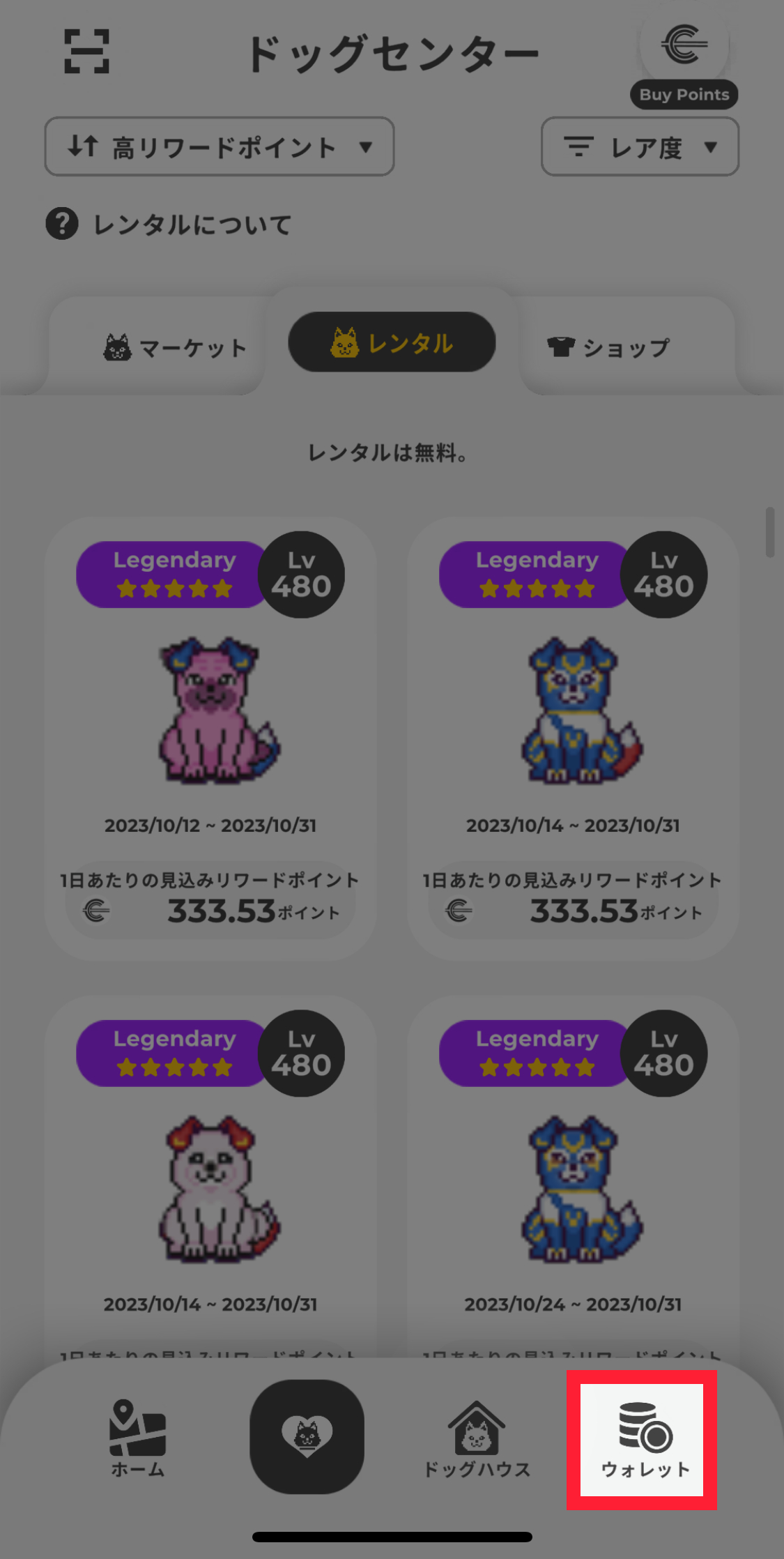
TEKKONアプリの下部メニュー「ウォレット」をタップします。
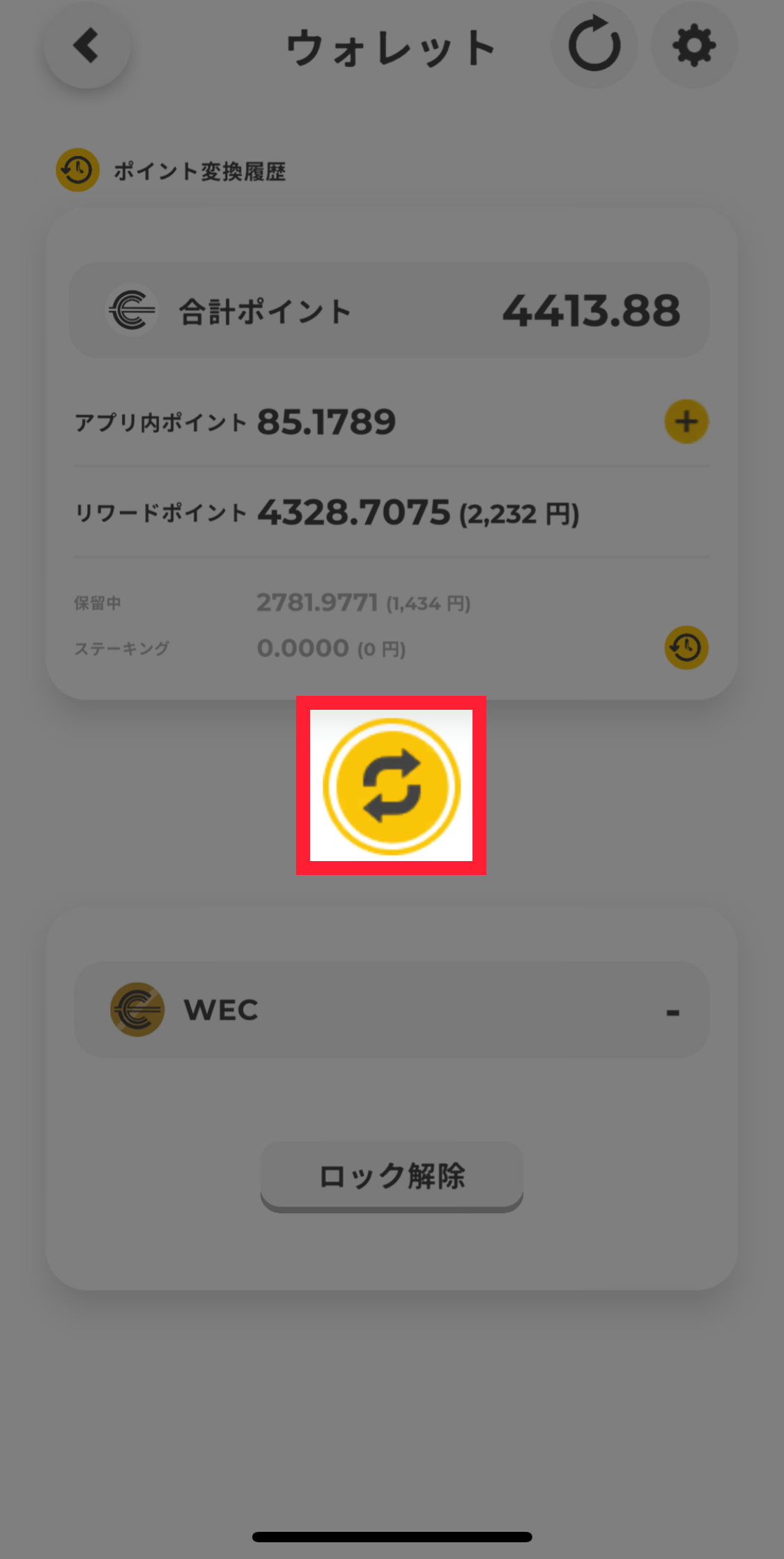
画面真ん中の「矢印マーク」ボタンをタップします。

ロックを解除します。
設定した4ケタのパスコードを入力します。
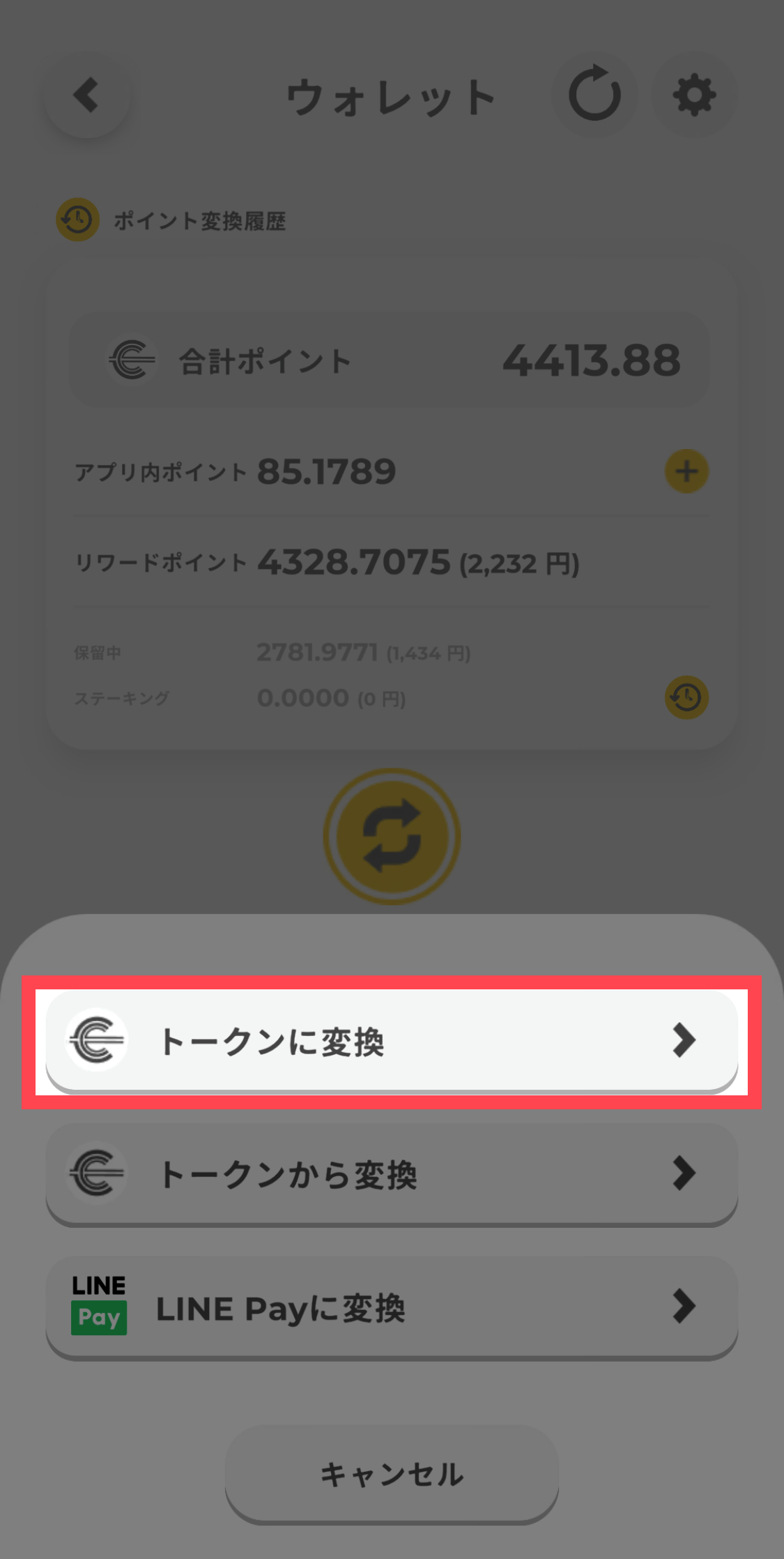
「トークンに変換」をタップします。
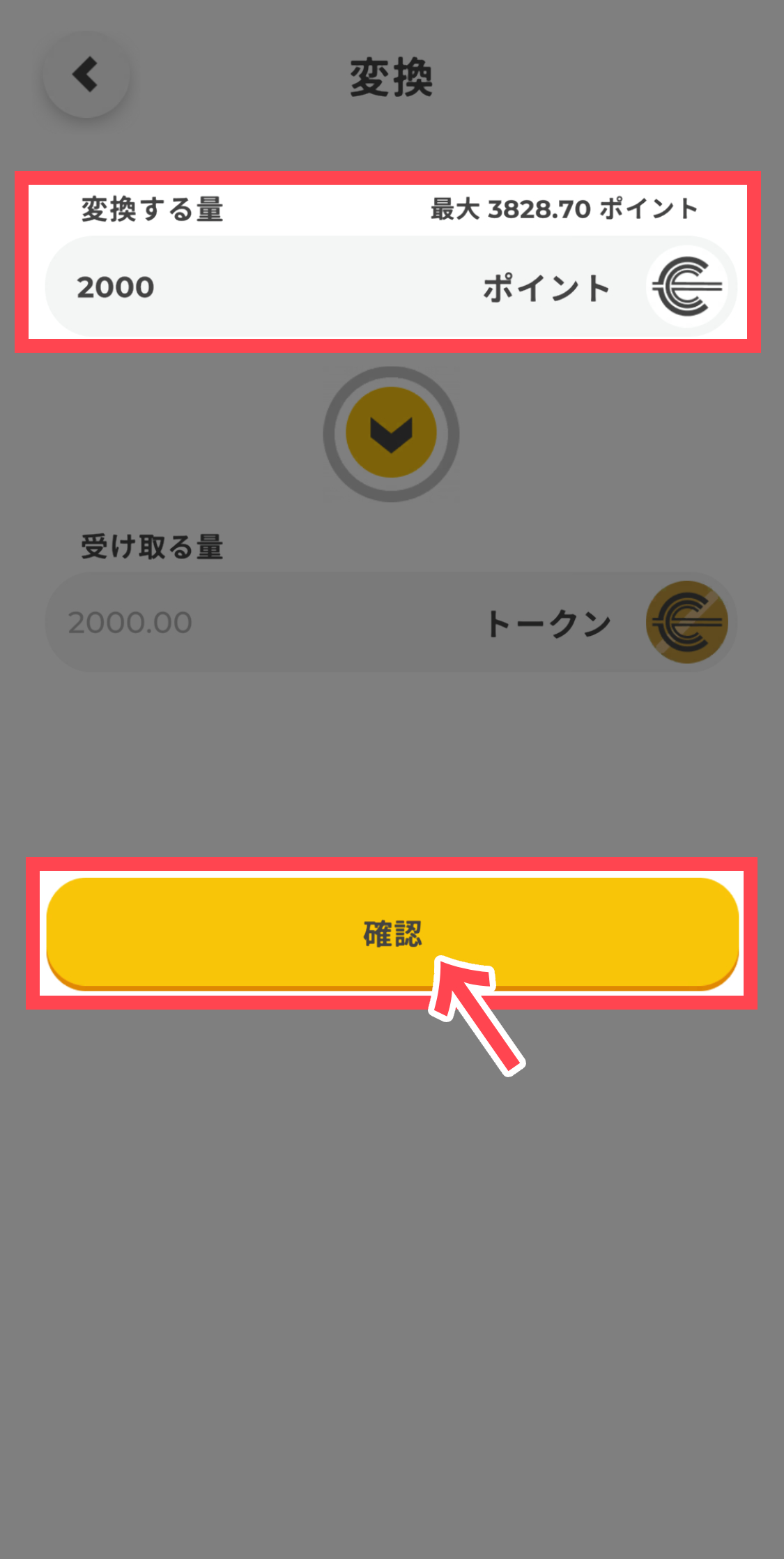
「変換する量」を入力後、「確認」をタップします。
※MEXCで売却する際に最低5ドルの制限があるため、WECの価格を確認して5ドル以上分のWECを変換する必要があります。
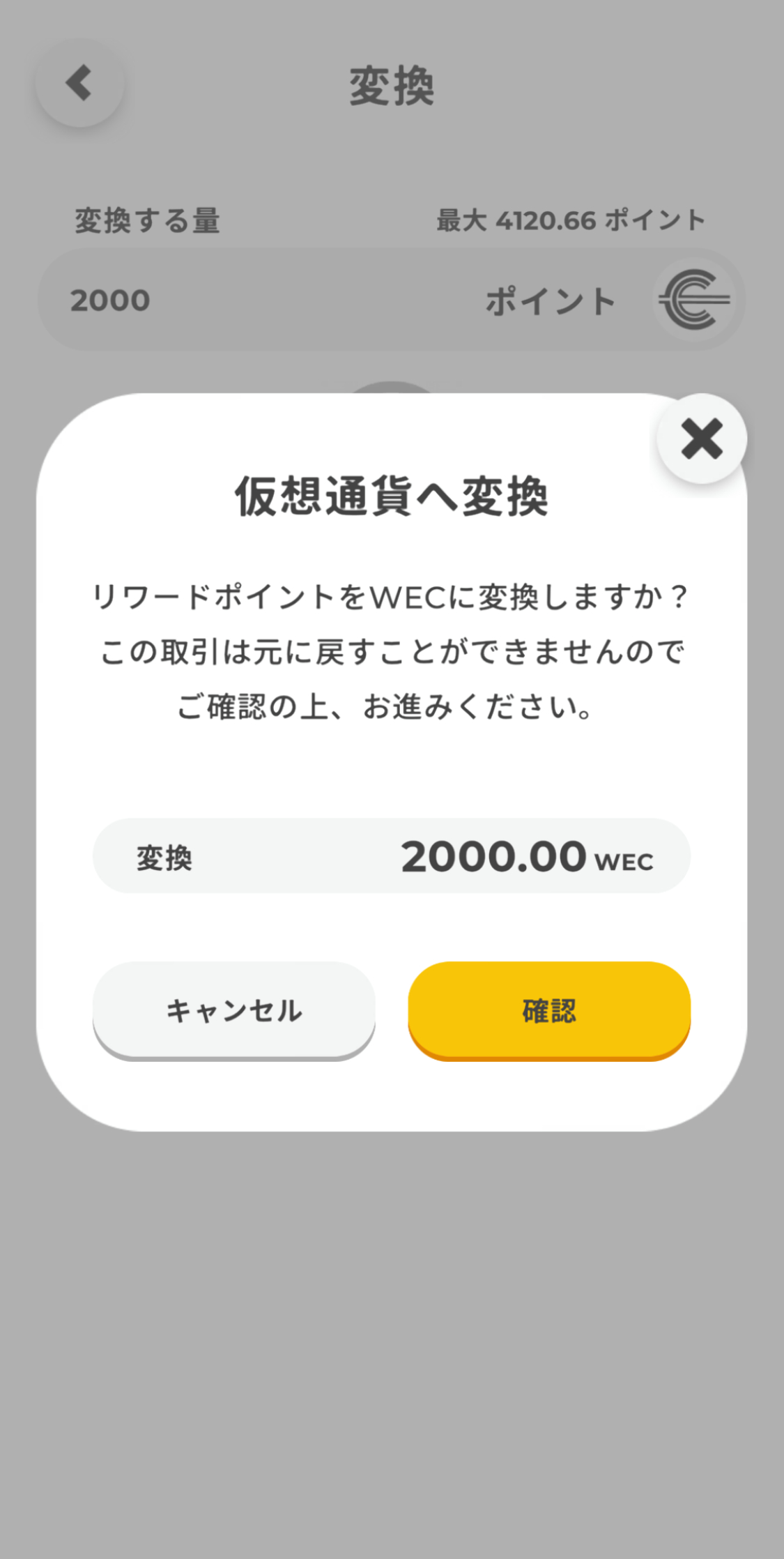
確認画面が表示されます。
変換する数量を確認して、「確認」をタップします。
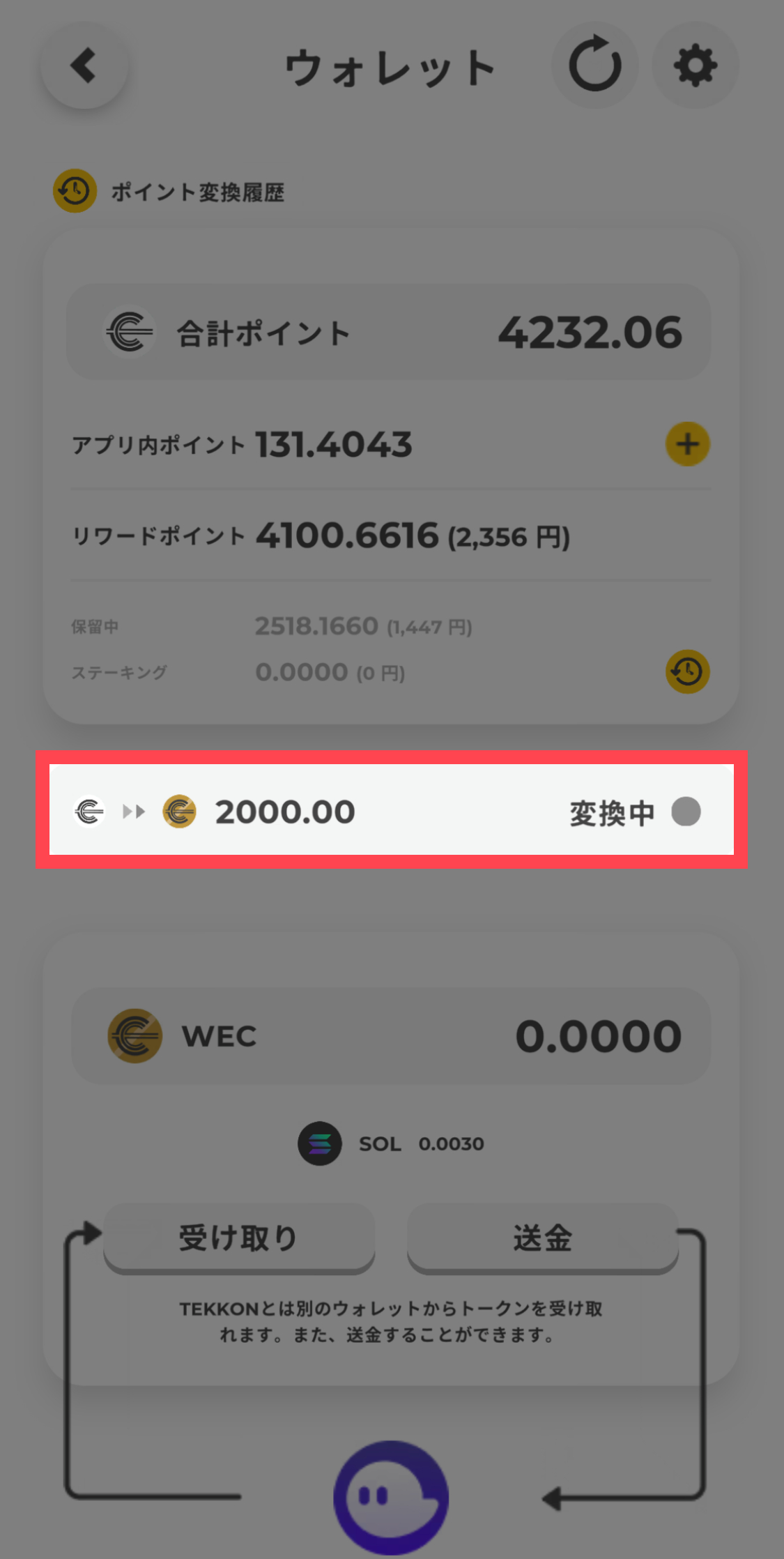
画面中央に「変換中」が表示されます。
この状態で数分間待つと、ウォレットの残高に反映されます。
更新されない場合は、右上の更新ボタンをタップしてウォレット表示を更新してあげましょう。
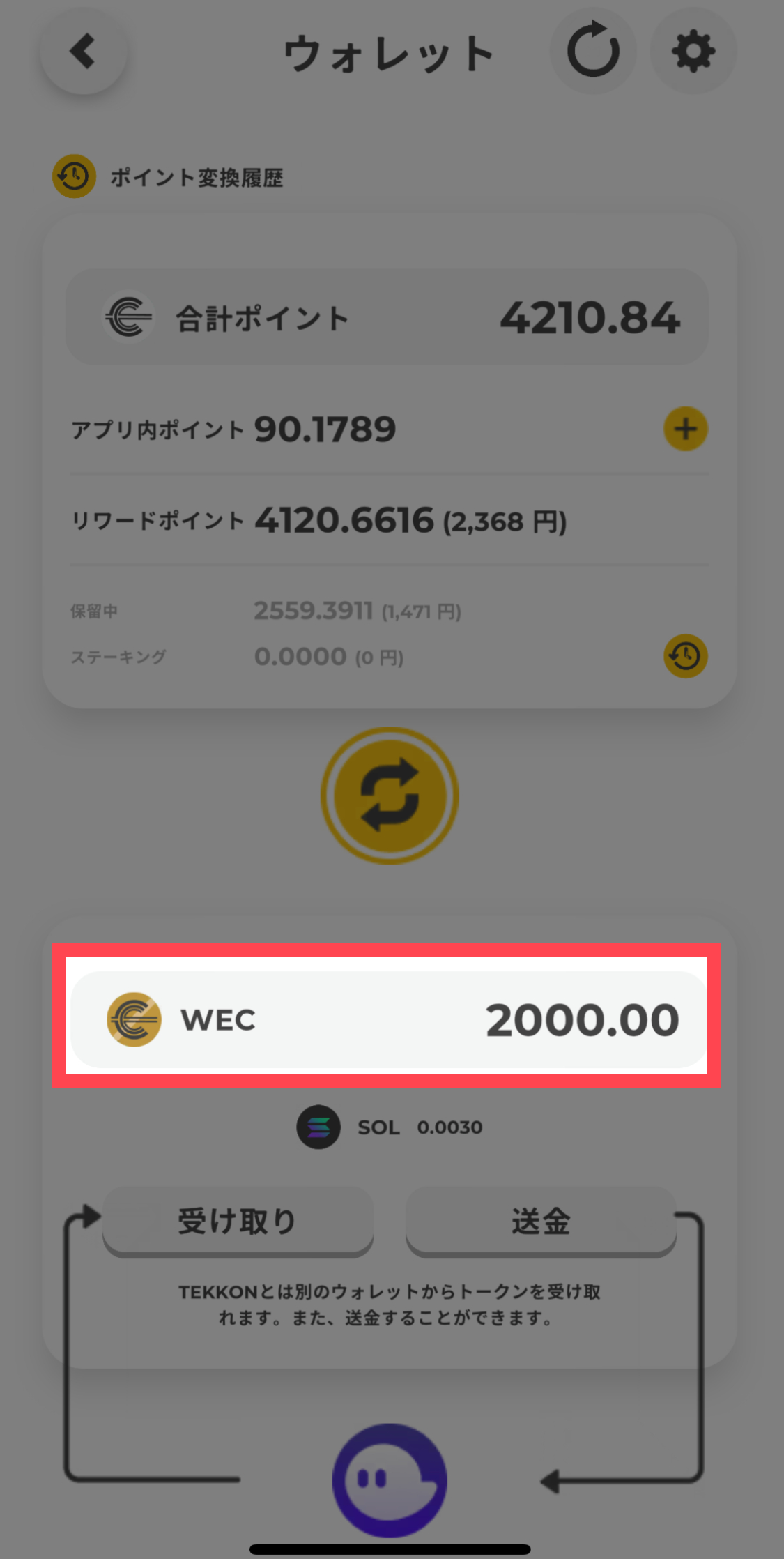
変換中の表示が消えて、ウォレットの「WEC」の数字が増えます。

変換されたWECの残高を「MEXC」に送金します。
「送金」をタップします。
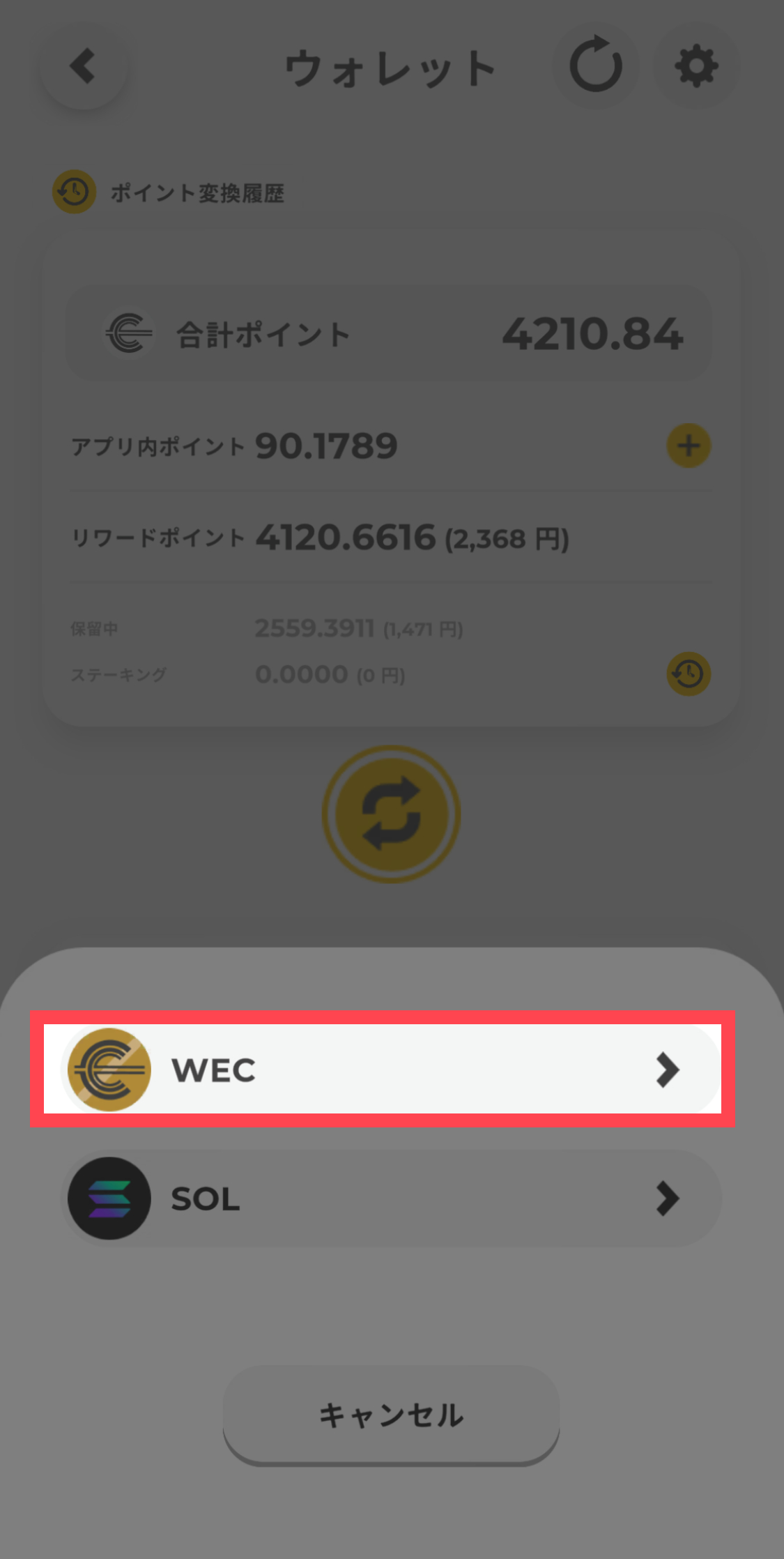
「WEC」を選択します。
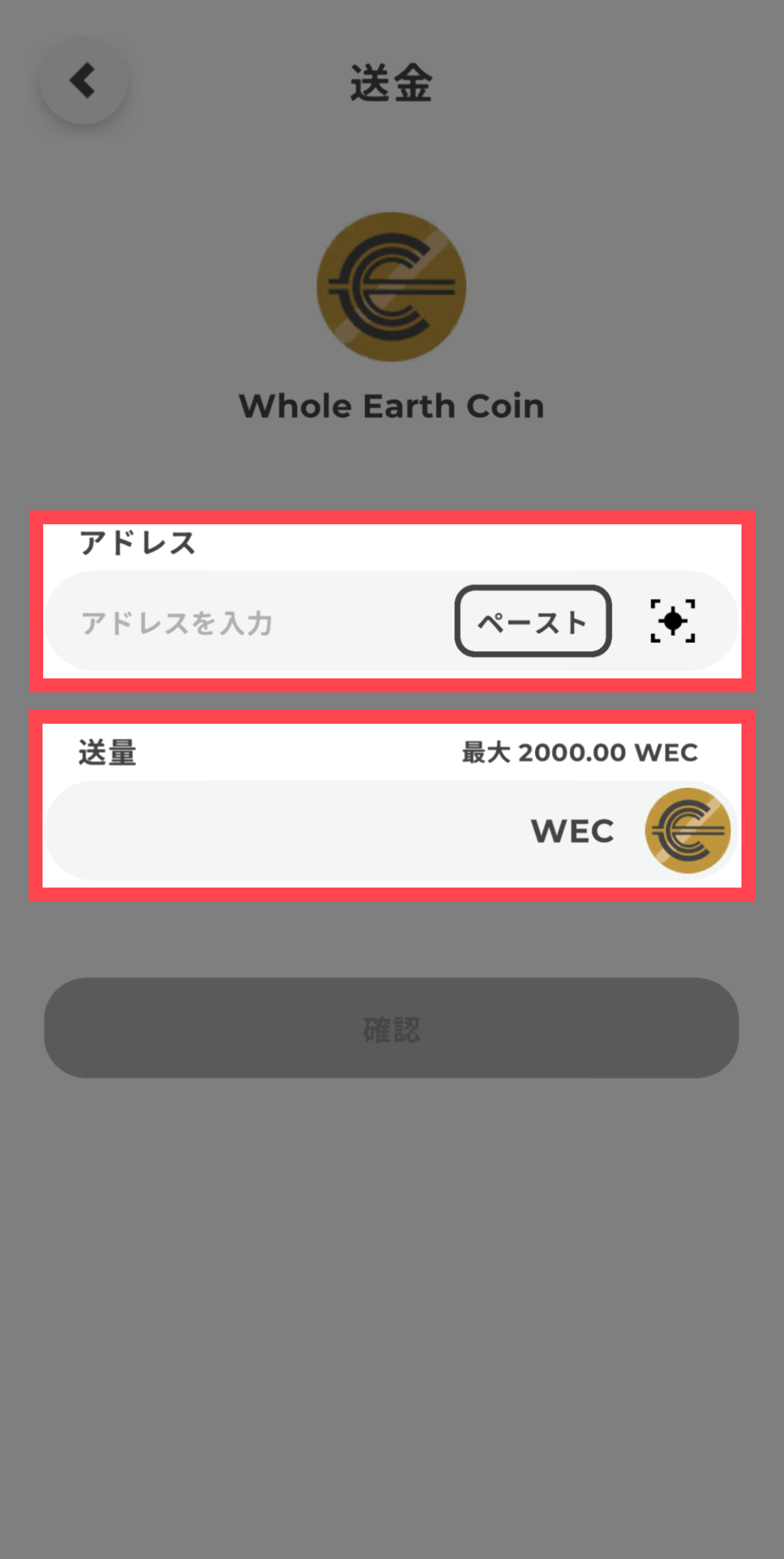
「アドレス」と「送量」を入力します。アドレスには、MEXCのWEC入金アドレスを入力します。
※【入金アドレスの確認方法】は次の項目で解説しています。分からない場合は参考にしてください。

【入金アドレスの確認方法】
アドレスは、MEXCアプリで「資産」→「入金」→「WECで検索」→「WEC」で確認できます。
ネットワークが「SOL」になっていることも確認しておきます。
アドレスは、入力ミスの無いように、コピーしてペーストしましょう。
「SOL 入金アドレス」の"右側のマーク"をタップすればコピーができます。
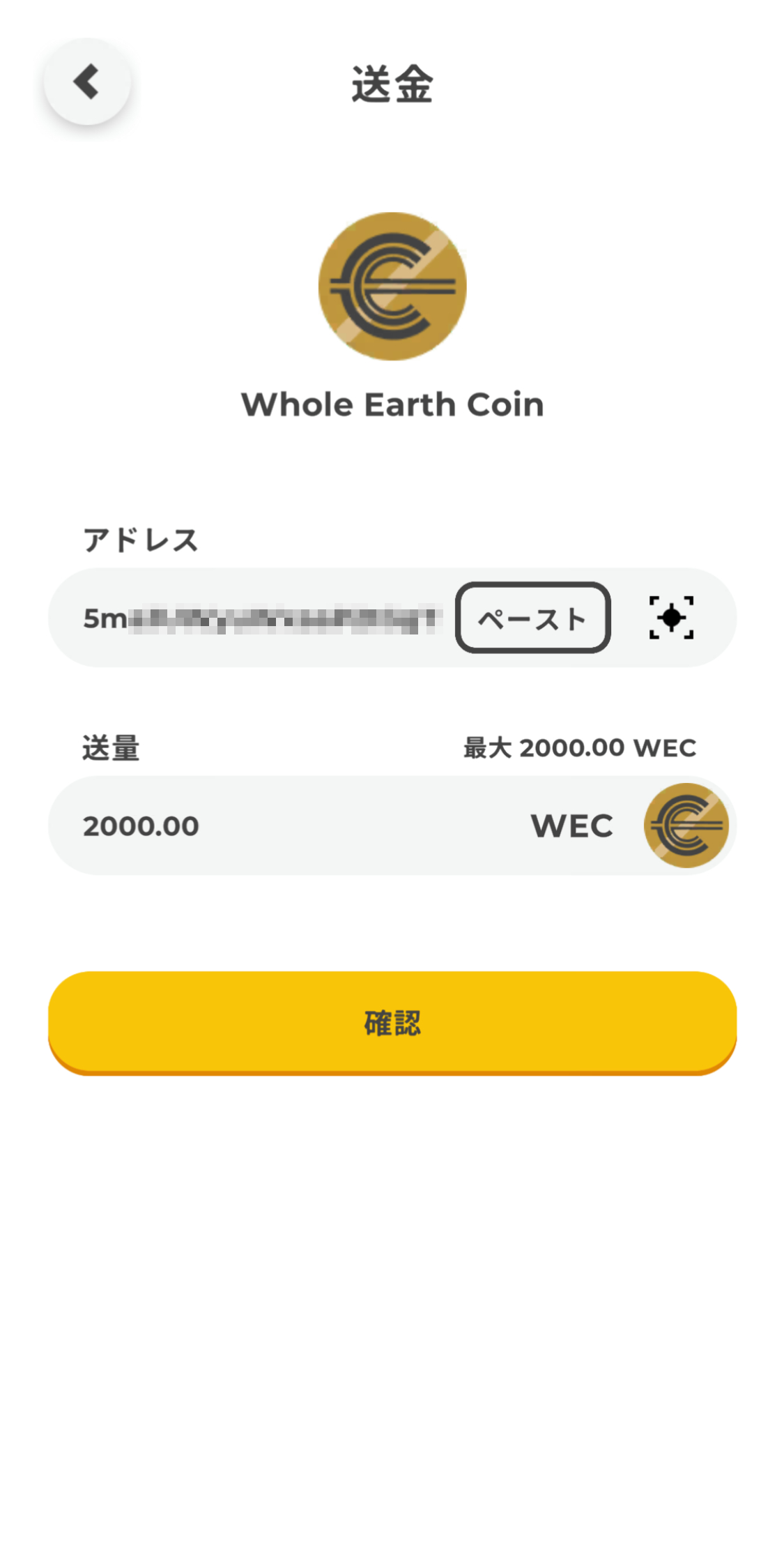
「アドレス」と「送量」を入力したら、「確認」をタップします。
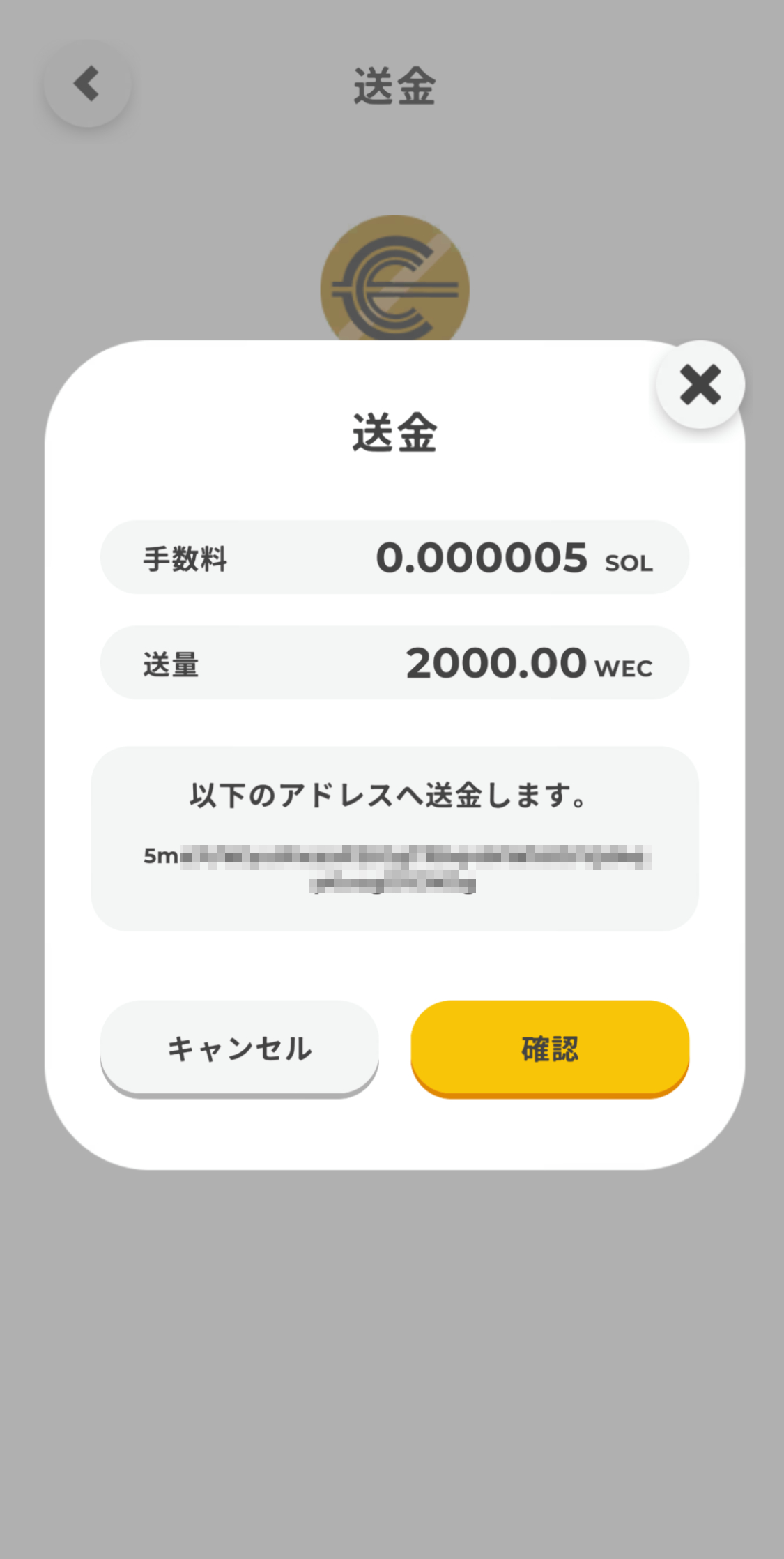
確認画面が表示されます。
「手数料」と「送量」、「アドレス」を確認して、問題が無ければ「確認」をタップします。
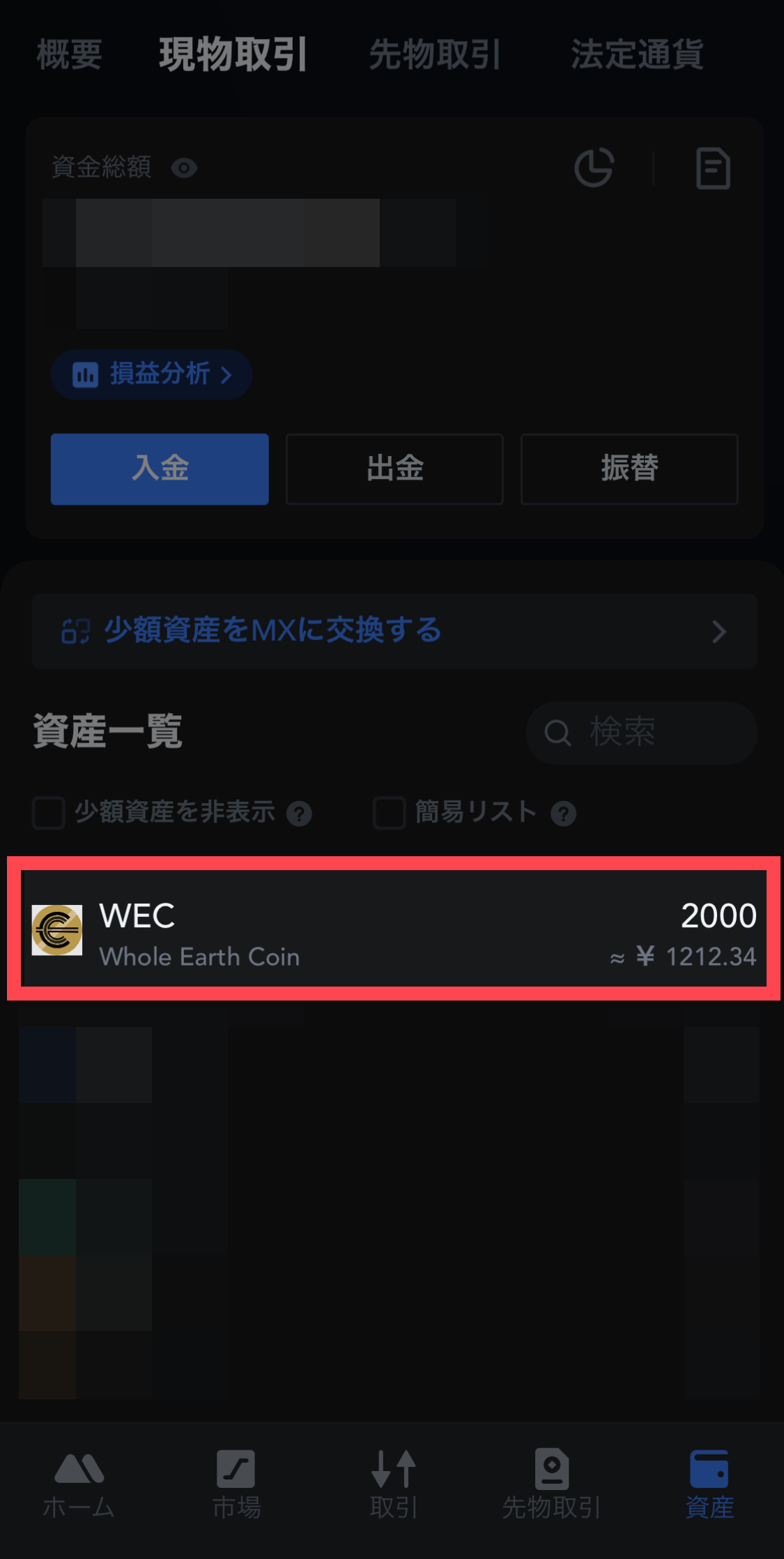
MEXCに着金しました。
MEXCアプリで、下部メニューの「資産」→「現物取引」で資産確認ができます。
日本円にするには、更に作業が必要です。
- 「WEC」を「USDT」に取引する。
- 「USDT」を「XRP」に取引する。
- 「XRP」を国内取引所へ送金する。
- 「XRP」を日本円に取引する。
「XRP」を使って送金するのは、送金手数料が安いからです。
最初は、送金やガス代の用意の難易度が高いと感じると思いますが、慣れれば簡単な作業です。暗号資産や板取引の勉強にもなるので、頑張ってみてくださいね。
